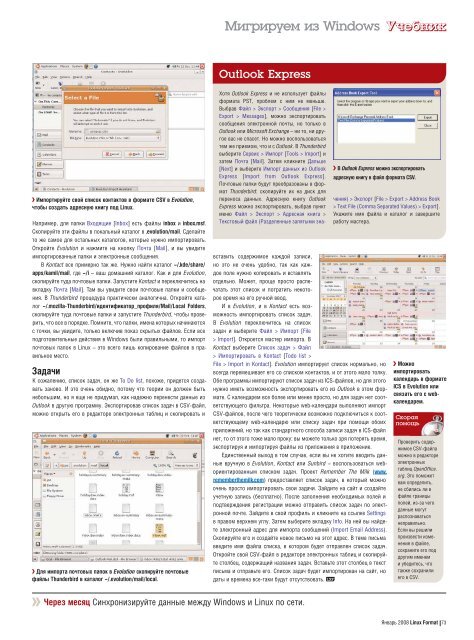You also want an ePaper? Increase the reach of your titles
YUMPU automatically turns print PDFs into web optimized ePapers that Google loves.
Импортируйте свой список контактов в формате CSV в Evolution,<br />
чтобы создать адресную книгу под <strong>Linux</strong>.<br />
Например, для папки Входящие [Inbox] есть файлы inbox и inbox.msf.<br />
Скопируйте эти файлы в локальный каталог в .evolution/mail. Сделайте<br />
то же самое для остальных каталогов, которые нужно импортировать.<br />
Откройте Evolution и нажмите на кнопку Почта [Mail], и вы увидите<br />
импортированные папки и электронные сообщения.<br />
В Kontact все примерно так же. Нужно найти каталог ~/.kde/share/<br />
apps/kamil/mail, где ~/i – ваш домашний каталог. Как и для Evolution,<br />
скопируйте туда почтовые папки. Запустите Kontact и переключитесь на<br />
вкладку Почта [Mail]. Там вы увидите свои почтовые папки и сообщения.<br />
В Thunderbird процедура практически аналогична. Откройте каталог<br />
~/.mozilla-Thunderbird/идентификатор_профиля/Mail/Local Folders,<br />
скопируйте туда почтовые папки и запустите Thunderbird, чтобы проверить,<br />
что все в порядке. Помните, что папки, имена которых начинаются<br />
с точки, вы увидите, только включив показ скрытых файлов. Если все<br />
подготовительные действия в Windows были правильными, то импорт<br />
почтовых папок в <strong>Linux</strong> – это всего лишь копирование файлов в правильное<br />
место.<br />
Задачи<br />
К сожалению, список задач, он же To Do list, похоже, придется создавать<br />
заново. И это очень обидно, потому что теории он должен быть<br />
небольшим, но я еще не придумал, как надежно перенести данные из<br />
Outlook в другую программу. Экспортировав список задач в CSV-файл,<br />
можно открыть его в редакторе электронных таблиц и скопировать и<br />
Для импорта почтовых папок в Evolution скопируйте почтовые<br />
файлы Thunderbird в каталог ~/.evolution/mail/local.<br />
Мигрируем из Windows<br />
Outlook Express<br />
Хотя Outlook Express и не использует файлы<br />
формата PST, проблем с ним не меньше.<br />
Выбрав Файл > Экспорт > Сообщения [File ><br />
Export > Messages], можно экспортировать<br />
сообщения электронной почты, но только в<br />
Outlook или Microsoft Exchange – ни то, ни другое<br />
вас не спасет. Но можно воспользоваться<br />
тем же приемом, что и с Outlook. В Thunderbird<br />
выберите Сервис > Импорт [Tools > Import] и<br />
затем Почта [Mail]. Затем кликните Дальше<br />
[Next] и выберите Импорт данных из Outlook<br />
Express [Import from Outlook Express].<br />
Почтовые папки будут преобразованы в формат<br />
Thunderbird: скопируйте их на диск для<br />
переноса данных. Адресную книгу Outlook<br />
Express можно экспортировать, выбрав пункт<br />
меню Файл > Экспорт > Адресная книга ><br />
Текстовый файл (Разделенные запятыми зна-<br />
вставить содержимое каждой записи,<br />
но это не очень удобно, так как каждое<br />
поле нужно копировать и вставлять<br />
отдельно. Может, проще просто распечатать<br />
этот список и потратить некоторое<br />
время на его ручной ввод.<br />
И в Evolution, и в Kontact есть возможность<br />
импортировать список задач.<br />
В Evolution переключитесь на список<br />
задач и выберите Файл > Импорт [File<br />
> Import]. Откроется мастер импорта. В<br />
Kontact выберите Список задач > Файл<br />
> Импортировать в Kontact [Todo list ><br />
File > Import in Kontact]. Evolution импортирует список нормально, но<br />
всегда перемешивает его со списком контактов, и от этого мало толку.<br />
Обе программы импортируют список задач из ICS-файлов, но для этого<br />
нужно иметь возможность экспортировать его из Outlook в этом формате.<br />
С календарем все более или менее просто, но для задач нет соответствующего<br />
фильтра. Некоторые web-календари выполняют импорт<br />
CSV-файлов, после чего теоретически возможно подключиться к соответствующему<br />
web-календарю или списку задач при помощи обоих<br />
приложений, но так как стандартного способа записи задач в ICS-файл<br />
нет, то от этого тоже мало проку: вы можете только зря потерять время,<br />
экспортируя и импортируя файлы из приложения в приложение.<br />
Единственный выход в том случае, если вы не хотите вводить данные<br />
вручную в Evolution, Kontact или Sunbird – воспользоваться webориентированным<br />
списком задач. Проект Remember The Milk (www.<br />
rememberthemilk.com) предоставляет список задач, в который можно<br />
очень просто импортировать свои задачи. Зайдите на сайт и создайте<br />
учетную запись (бесплатно). После заполнения необходимых полей и<br />
подтверждения регистрации можно отправить список задач по электронной<br />
почте. Зайдите в свой профиль и кликните на ссылке Settings<br />
в правом верхнем углу. Затем выберите вкладку Info. На ней вы найдете<br />
электронный адрес для импорта сообщений (Import Email Address).<br />
Скопируйте его и создайте новое письмо на этот адрес. В теме письма<br />
введите имя файла списка, в котором будет отправлен список задач.<br />
Откройте свой CSV-файл в редакторе электронных таблиц и скопируйте<br />
столбец, содержащий названия задач. Вставьте этот столбец в текст<br />
письма и отправьте его. Список задач будет импортирован на сайт, но<br />
даты и времена все-таки будут отсутствовать. LXF<br />
Через месяц Синхронизируйте данные между Windows и <strong>Linux</strong> по сети.<br />
Учебник<br />
В Outlook Express можно экспортировать<br />
адресную книгу в файл формата CSV.<br />
чения) > Экспорт [File > Export > Address Book<br />
> Text File (Comma Separated Values) > Export].<br />
Укажите имя файла и каталог и завершите<br />
работу мастера.<br />
Можно<br />
импортировать<br />
календарь в формате<br />
ICS в Evolution или<br />
связать его с webкалендарем.<br />
Скорая<br />
помощь<br />
Проверить содержимое<br />
CSV-файла<br />
можно в редакторе<br />
электронных<br />
таблиц OpenOffice.<br />
org. Это поможет<br />
вам определить,<br />
не сбились ли в<br />
файле границы<br />
полей, из-за чего<br />
данные могут<br />
распознаваться<br />
неправильно.<br />
Если вы решили<br />
произвести изменения<br />
в файле,<br />
сохраните его под<br />
другим именем<br />
и убедитесь, что<br />
также сохранили<br />
его в CSV.<br />
Январь 2008 <strong>Linux</strong> <strong>Format</strong> 73